
Các phím tắt của Windows 7 Window
lượt xem 23
download
 Download
Vui lòng tải xuống để xem tài liệu đầy đủ
Download
Vui lòng tải xuống để xem tài liệu đầy đủ
Các phím tắt của Windows 7 Windows 7 mang đến một thông điệp đơn giản: Giúp người dùng dễ dàng làm việc với máy tính cá nhân theo cách họ mong muốn. Hệ điều hành mới Windows 7 cung cấp cho người dùng một giao diện tiện dụng với người dùng cùng với những tính năng mới quan trọng giúp thực hiện các công việc hàng ngày với máy tính dễ dàng hơn cũng như đạt được những gì mà người dùng mong đợi nhất bất kể với chiếc máy tính nào. Dưới đây là danh sách các phím tắt của...
Bình luận(0) Đăng nhập để gửi bình luận!
Nội dung Text: Các phím tắt của Windows 7 Window
- Các phím tắt của Windows 7 Windows 7 mang đến một thông điệp đơn giản: Giúp người dùng dễ dàng làm việc với máy tính cá nhân theo cách họ mong muốn. Hệ điều hành mới Windows 7 cung cấp cho người dùng một giao diện tiện dụng với người dùng cùng với những tính năng mới quan trọng giúp thực hiện các công việc hàng ngày với máy tính dễ dàng hơn cũng như đạt được những gì mà người dùng mong đợi nhất bất kể với chiếc máy tính nào. Dưới đây là danh sách các phím tắt của hệ điều hành windows 7 mà bạn nên biết nếu muốn tăng năng suất làm việc Phím tắt quản lý Windows Thu nhỏ tất cả cửa sổ, trừ cửa sổ đang sử dụng. Win + Home Biến các cửa sổ trở nên trong suốt để có thể thấy Win + Space desktop. Win + Mũi tên lên Phóng to cửa sổ. Shift + Win + Chỉnh tối đa kích thước cửa sổ theo chiều dọc. Mũi tên lên Win + Mũi tên xuống Thu nhỏ cửa sổ. Win + Mũi tên phải/trái Chuyển cửa sổ về nửa bên phải hoặc trái màn hình. Shift + Win + Mũi tên Chuyển sang màn hình phải/trái. phải/trái Kéo cửa sổ lên trên cùng Phóng to cửa sổ. Kéo cửa sổ sang trái/phải Chỉnh cửa sổ có kích cỡ bằng nửa màn hình. Lắc cửa sổ Thu nhỏ các cửa sổ trừ cửa sổ đang sử dụng. Click đúp viền trên cửa sổ Phóng to cửa sổ theo chiều dọc.
- Phím tắt Taskbar Mở ứng dụng nằm theo thứ tự trong taskbar hoặc Win + số (1-9) chuyển sang ứng dụng đó. Duyệt qua các cửa sổ đang mở của ứng dụng nằm Ctrl + Win + số (1-9) trong taskbar (theo thứ tự). Mở Jump List của ứng dụng trong taskbar (theo thứ Alt + Win + số (1-9) tự) Duyệt các item trong taskbar. Win + T Chuyển đến các icon System Tray Win + B Shift + bấm chuột phải vào một Hiển thị menu của chương trình. phím taskbar Một số phím tắt khác Tạp một folder mới trong Windows Explorer. Ctrl + Shift + N Alt + Mũi tên lên Di chuyển lên một thư mục. Mở/ẩn bảng duyệt trước (preview) trong Windows Explorer. Alt + P Điều chỉnh chế độ máy chiếu. Win + P Win + dấu +/- Phóng to, thu nhỏ.
- Duyệt các Windows Gadgets trên màn hình. Win + G Win + L Khóa máy. Chuyển giao diện desktop thành 3D. Win + Tab Các phím tắt thông dụng Phím tắt Mô tả Win + Mũi tên lên Mở tối đa cửa sổ hiện tại Win + Mũi tên xuống Khôi phục hoặc thu nhỏ cửa sổ hiện tại Win + Mũi tên trái Đưa cửa sổ hiện tại về nửa bên trái màn hình Win + Mũi tên phải Đưa cửa sổ hiện tại về nửa bên phải màn hình Kích hoạt/Chạy chương trình được "pinned" ở thanh Win + [số] taskbar (Chương trình đang chạy không bị ảnh hưởng) Thu nhỏ tất cả của sổ, trừ cửa sổ hiện tại Win + Home Làm trong suốt tất cả các cửa sổ để bạn có thể nhìn thấy Win + Nút cách màn hình desktop Mở hộp thoại System Properties Win + Pause/Break Mở Aero 3D [Ấn nút Tab để thay đổi các cửa sổ] Win + Tab Di chuyển về thanh taskbar (Thanh dưới cùng bên phải) Win + B Hiện/ Ẩn desktop Win + D Bật Window Explorer Win + E Tìm kiếm Win + F Đưa tất cả gadgets lên đầu Win + G Win + L KHóa máy Thu nhỏ tất cả các cửa sổ Win + M Mở menu cho máy chiếu Win + P Bật hộp thoại Run để chạy các lệnh. Win + R Hiện thumbnail của các ứng dụng đang chạy dưới thanh Win + T Taskbar mà không cần di chuột qua Bật kính lúp Win + = Chỉnh kính lúp zoom to/nhỏ Win + [+/-] Win + Shift + Mũi tên Chỉnh tối đa kích thước theo chiều dọc lên Win + Shift + Mũi tên Khôi phục kích thước theo chiều dọc xuống Win + Shift + Mũi tên Chuyển sang màn hình trái trái Win + Shift + mũi tên Chuyển sang màn hình phải phải Hoàn tác (undo) thu nhỏ tất cả các cửa sổ Win + Shift + M Ctrl + mũi tên phải Chỉnh con trỏ đến đầu của từ kế tiếp Ctrl + mũi tên trái Chỉnh con trỏ đến đầu của từ trước Chỉnh con trỏ đến đầu của đoạn trước Ctrl + Up Arrow Chỉnh con trỏ đến đầu của đoạn sau Ctrl + Down Arrow Ctrl + Shift và các phím Chọn 1 khối văn bản mũi tên
- Phím tắt Mô tả Bật Task Manager Ctrl + Shift + Esc Tạo thư mục mới Ctrl + Shift + N Với Window Explorer Nút tắt Mô tả Alt + Mũi tên trái Trở lại Alt + Mũi tên phải Đi tiếp Alt + Mũi tên lên Đi lên 1 thư mục Mở cửa sổ thuộc tính (Properties) của vùng Alt + Enter chọn hiện tại Mở menu phím tắt cho cửa sổ đang hoạt Alt + Nút cách động Đóng cửa sổ hiện tại Alt + F4 Chuyển sang cửa sổ vừa hoạt động Alt + Tab Chuyển con trỏ lên thanh địa chỉ Alt + D Hiện/Ẩn các bảng xem trước (preview) Alt + P Mở cửa sổ mới Ctrl + N Thay đổi kiểm xem (lớn, nhỏ, list, chi Ctrl + Cuộn chuột tiêt...) Hiển thị tất cả thư mục con trong thư mục Num Lock + Nút sao(*) trên bàn phím số đã chọn Num Lock + Nút dấu cộng (+) trên bàn Hiển thị tất cả nội dung thư mục đã chọn phím số Num Lock + Nút dấu trừ (-) trên bàn phím Thu hẹp thư mục đã chọn số Login và Logout Windows 7 Phần này bạn cần ấn lần lượt từng nút một (Ví dụ: Ấn nút Win, sau đó thả ra, ấn mũi tên phải, thả ra rồi ấn enter -> Tắt máy) Nút tắt Mô tả Win + Mũi tên phải + Enter Tắt máy (Shutdown) Win + Mũi tên phải + Mũi tên phải + R Khởi động lại (Restart) Win + Mũi tên phải + Mũi tên phải + S Ngủ (Sleep) Win + Mũi tên phải + Mũi tên phải + W Chuyển User

CÓ THỂ BẠN MUỐN DOWNLOAD
-

Khám phá những phím tắt trên Windows 7
 8 p |
8 p |  309
|
309
|  107
107
-
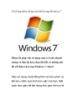
25 tổ hợp phím tắt nên biết trong Windows 7
 10 p |
10 p |  203
|
203
|  58
58
-

Những phím tắt Windows & Windows Explorer hay được sử dụng nhất
 7 p |
7 p |  183
|
183
|  45
45
-

Đặt video làm hình nền desktop trong Windows 7
 11 p |
11 p |  375
|
375
|  38
38
-

Các phím tắt của Windows 7
 4 p |
4 p |  157
|
157
|  35
35
-

Các phím tắt mới trong Windows 7 Windows 7 chứa một loạt phím shortcut mới để
 5 p |
5 p |  164
|
164
|  28
28
-
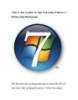
Chia sẻ máy in giữa các máy tính dùng Windows 7 không cùng Homegroup
 11 p |
11 p |  157
|
157
|  26
26
-

Tạo phím tắt để rút USB nhanh gọn, an toàn
 6 p |
6 p |  150
|
150
|  25
25
-

Thủ thuật sử dụng Ubuntu hiệu quả bằng phím tắt
 5 p |
5 p |  159
|
159
|  22
22
-

Phím tắt cơ bản của windows
 6 p |
6 p |  148
|
148
|  15
15
-

Đưa biểu tượng Show Desktop vào Taskbar của Windows 7
 5 p |
5 p |  181
|
181
|  14
14
-

Thêm các chức năng của Windows vào menu chuột phải
 5 p |
5 p |  175
|
175
|  12
12
-

Phần mềm HotKey tạo và quản lý phím tắt trong Windows
 5 p |
5 p |  183
|
183
|  10
10
-

Những tính năng của Windows 7 mà sinh viên nên biết (P1)
 8 p |
8 p |  116
|
116
|  10
10
-

Những bí mật ẩn chứa của Windows 7
 9 p |
9 p |  115
|
115
|  9
9
-

Kiểm soát các bản update của Windows dễ như trở bàn tay
 5 p |
5 p |  73
|
73
|  5
5
-
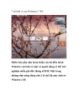
7 nét thú vị của Windows 7 RC
 8 p |
8 p |  86
|
86
|  4
4
Chịu trách nhiệm nội dung:
Nguyễn Công Hà - Giám đốc Công ty TNHH TÀI LIỆU TRỰC TUYẾN VI NA
LIÊN HỆ
Địa chỉ: P402, 54A Nơ Trang Long, Phường 14, Q.Bình Thạnh, TP.HCM
Hotline: 093 303 0098
Email: support@tailieu.vn








